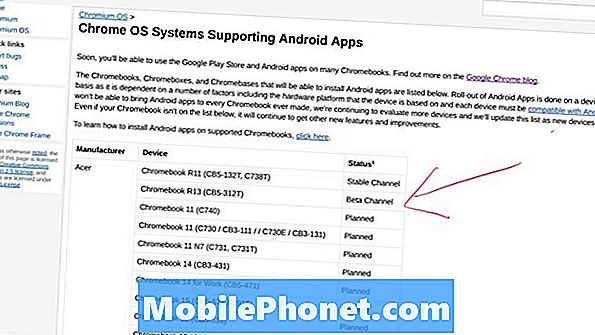Sadržaj
Bez obzira upotrebljavate li neku aplikaciju ili uživate li sa svojim VR-om, čini se da #Samsung Galaxy S7 Edge (# S7Edge) ima tendenciju da se samo zamrači - jednostavno potpuno umre i odbija reagirati. Već je bilo nekoliko izvještaja o ovoj vrsti problema, a već smo primili nekoliko žalbi naših čitatelja. Dobra vijest je da to često nije ozbiljan problem, iako je problem s firmverom.
POVEZANE POSTOVE: Kako popraviti crni zaslon smrti Samsung Galaxy S7 Edge [Vodič za rješavanje problema]

Većina naših čitatelja vezana je ugovorima sa svojim davateljima usluga, pa ako telefon ne radi dobro od 1. dana i nije ga zamijenio, možda ćete zaglaviti s neispravnom jedinicom dok ugovor ne završi. Ne želite da vam se to dogodi.
Sada, za vlasnike čiji su se problemi upravo pojavili niotkuda, možda ćete htjeti iskoristiti nekoliko minuta da biste ih riješili kako biste provjerili možete li ga ponovno pokrenuti, a za one koji imaju drugih nedoumica, posjetite našu stranicu za rješavanje problema S7 Edge i pokušajte pronađite probleme slične vašem. Upotrijebite rješenja koja smo predložili ili ako trebate dodatnu pomoć, kontaktirajte nas ispunjavanjem ovog obrasca.
Koračno rješavanje problema
Prvi je korak najučinkovitiji način rješavanja ovog problema, dok su ostatak osnovni postupci za rješavanje problema koje trebate izvršiti kako biste saznali u čemu je stvar zapravo.
Korak 1: Vaš se Galaxy S7 Edge možda srušio, pa tako i postupak prisilnog ponovnog pokretanja
Za pad sustava i aplikacija, manje probleme s firmverom i hardverskim problemima koji su rezultirali smrzavanjem, prekidom i neodgovaranjem, postupak prisilnog ponovnog pokretanja vrlo je učinkovit postupak. To je ekvivalentno povlačenju baterije u Galaxy uređajima koji imaju izmjenjive baterije.
Sve što trebate je pritisnuti i držati zajedno tipke za smanjenje glasnoće i napajanje 7 do 10 sekundi i telefon bi se trebao ponovo pokrenuti s obzirom na to da je za napajanje njegovih komponenata ostalo još dovoljno baterije.
Ako prvi pokušaj nije uspio, pokušajte priključiti uređaj na punjenje najmanje 10 minuta, a zatim pokušajte ponovo. Ali ako i dalje nije uspio, pokušajte prvo držati tipku za stišavanje, a zatim držite tipku za uključivanje / isključivanje.
Ako telefon odbije ponovno uključiti ili reagirati ovim postupkom, to je više od običnog pada sustava ili manjih problema s firmverom i hardverom. Pokušajte resetirati korake.
Korak 2: Pokušajte pokrenuti Galax S7 Edge u sigurnom načinu da biste privremeno onemogućili sve aplikacije trećih strana
Aplikacije možda imaju neke veze s ovim problemom, a budući da ne znamo je li riječ o trećoj strani ili je unaprijed instalirana, morate izolirati problem, a to možete učiniti ponovnim pokretanjem uređaja u sigurnom načinu da biste ostavili samo -instalirati aplikacije za pokretanje.
- Pritisnite i držite tipku za uključivanje / isključivanje.
- Čim na ekranu vidite ‘Samsung Galaxy S7 EDGE’, otpustite tipku za uključivanje i odmah držite tipku za smanjivanje glasnoće.
- Držite gumb za smanjivanje glasnoće dok uređaj ne završi ponovno pokretanje.
- Možete ga otpustiti kad u donjem lijevom kutu zaslona vidite "Sigurni način".
Pod pretpostavkom da se telefon uspješno pokrenuo u sigurnom načinu, gotovo je sigurno da je problem u aplikacijama trećih strana. Sigurno je nešto što ste instalirali utječe na firmver i sprječava ga da normalno radi. Jednostavno morate pronaći tu aplikaciju i deinstalirati je. Međutim, ako ne znate o kojoj se aplikaciji radi ili ako se vaš uređaj nije pokrenuo u sigurnom načinu, sljedeći korak mora biti zadnji prije nego što uređaj pošaljete na pregled i moguću zamjenu.
Korak 3: Pokušajte pokrenuti sustav u načinu oporavka i izvršite glavni reset
Ako se radi o problemu s firmverom, pokretanje u načinu oporavka i dalje bi trebalo biti moguće. U ovom će se načinu uključiti sav potrebni hardver, ali Android GUI neće biti učitan. Ako možete ići do ovog načina i izvršiti glavni reset, problem je možda riješen. Isprobajte ove korake:
- Isključite svoj Samsung Galaxy S7 Edge.
- Pritisnite i držite tipke za početno i glasnoću, zatim pritisnite i držite tipku za uključivanje.
BILJEŠKA: Nije važno koliko dugo pritiskate i držite tipke za početno i pojačavanje zvuka, to neće utjecati na telefon, ali dok pritisnete i držite tipku za uključivanje / isključivanje, tada telefon počinje reagirati.
- Kad se Samsung Galaxy S7 Edge prikaže na zaslonu, otpustite tipku za uključivanje, ali i dalje držite tipke za početnu i glasnoću.
- Kad se prikaže logotip Androida, možete otpustiti obje tipke i ostaviti telefon da odstoji oko 30 do 60 sekundi.
BILJEŠKA: Poruka "Instaliranje ažuriranja sustava" može se prikazati na zaslonu nekoliko sekundi prije prikazivanja izbornika za oporavak Android sustava. Ovo je samo prva faza cijelog procesa.
- Pomoću tipke za smanjivanje glasnoće krećite se kroz opcije i označite "wipe data / factory reset".
- Jednom istaknuto, možete pritisnuti tipku za uključivanje / isključivanje da biste je odabrali.
- Sada označite opciju "Da - izbriši sve korisničke podatke" pomoću tipke za smanjivanje glasnoće i pritisnite tipku za uključivanje / isključivanje da biste je odabrali.
- Pričekajte dok vaš telefon ne završi s glavnim resetiranjem. Po završetku označite "Ponovno pokreni sustav sada" i pritisnite tipku za uključivanje / isključivanje.
- Telefon će se sada ponovno pokrenuti duže nego inače.
Ako i to ne uspije, otiđite u trgovinu i odnesite uređaj na provjeru ili zamjenu.
Uvijek smo vam spremni pomoći, pa ako imate dodatnih pitanja ili nedoumica, popunite ovaj obrazac i pritisnite Pošalji da nas kontaktirate. Dajte nam relevantne informacije i mi ćemo vam pomoći da pronađete rješenje.